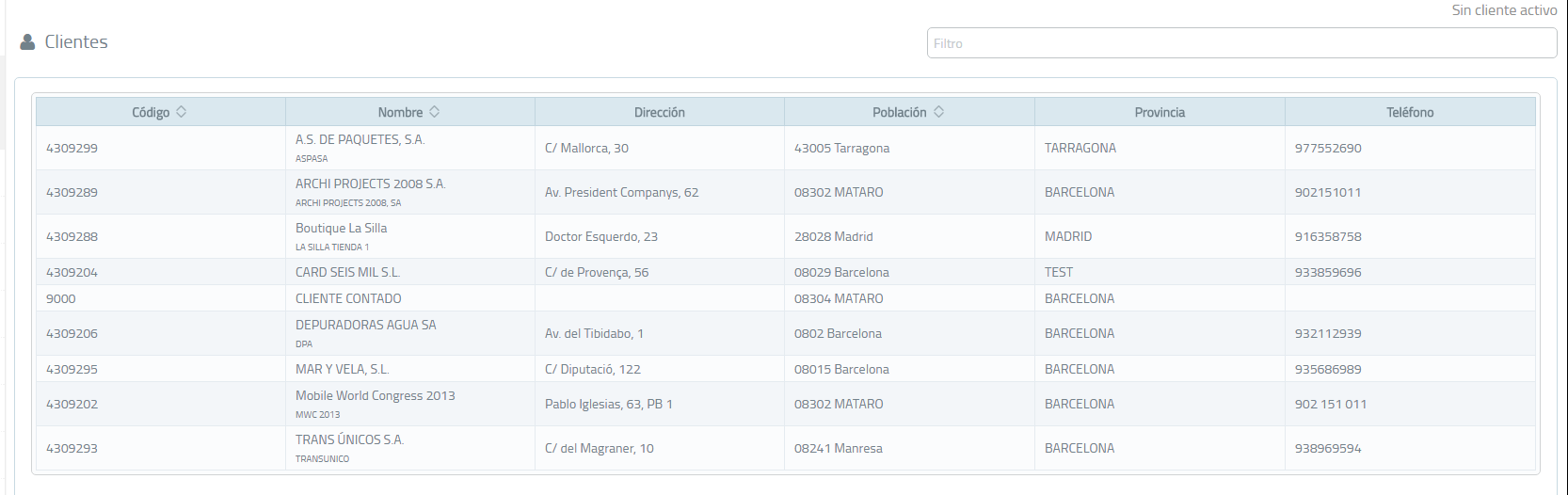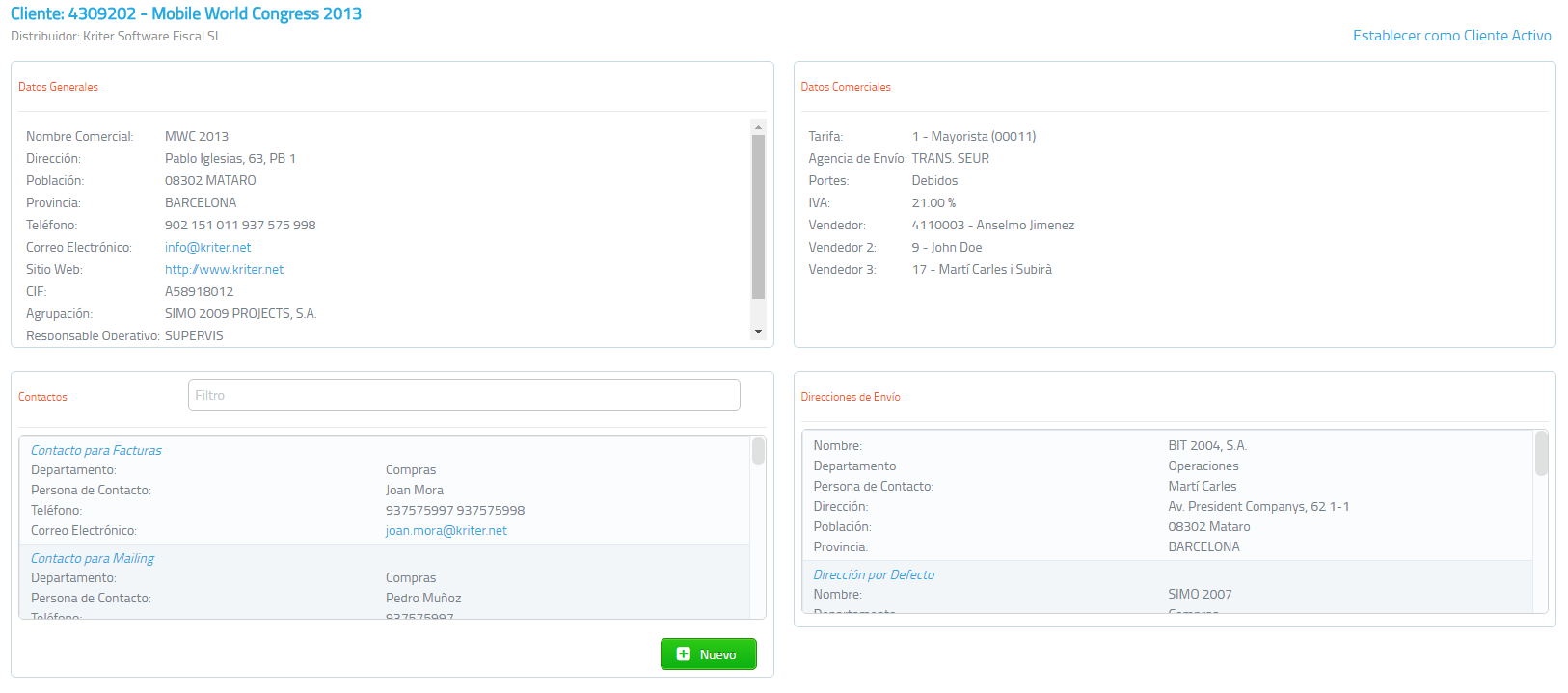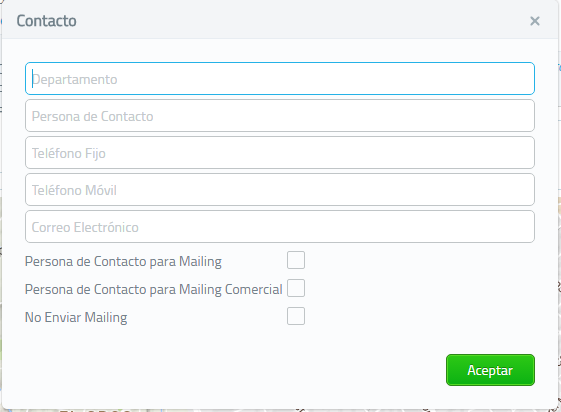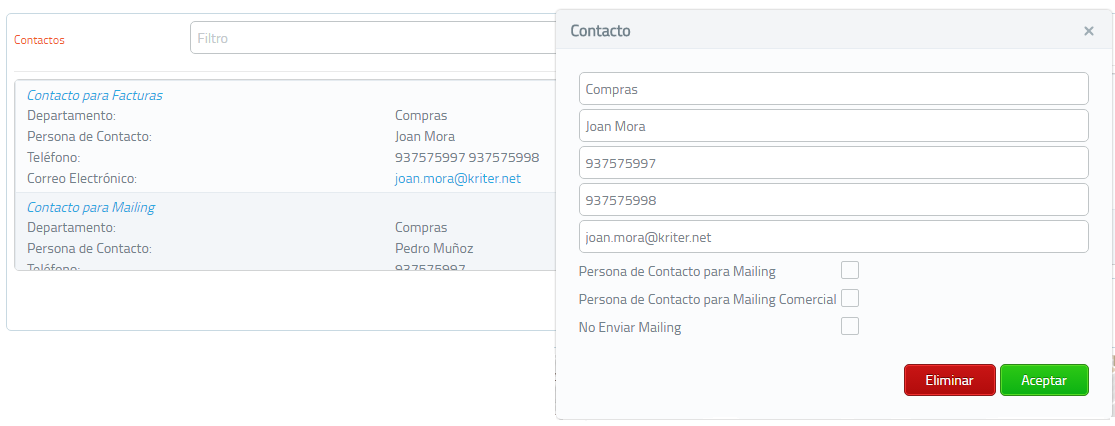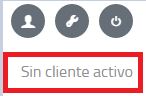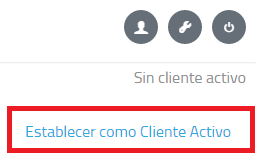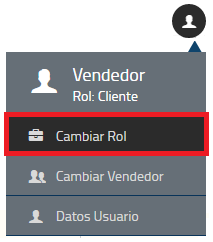2.4 Clientes
En esta opción del menú, podremos acceder a los datos de los clientes.
Al acceder con el rol de Vendedor, se visualizarán sólo los clientes asociados al mismo. En la lista de Clientes es posible ordenar por las distintas columnas que muestren el símbolo
También en la pantalla es posible filtrar por cualquier dato, indicando este en el Filtro, mostrándose los clientes que incluyen dicho dato. Por ejemplo si indicamos 2013 nos mostrará los clientes que contengan dicho valor en cualquier campo.
Realizando click sobre cualquier línea accederemos a los datos de dicho cliente, podremos visualizar los datos Generales del mismo, los datos comerciales, los contactos del mismo, o direcciones de envío.
Además si tenemos al cliente Geolocalizado en su ficha de Kriter ERP, se mostrará el mapa de localización del mismo.
Respecto los Contactos a través del botón 
También podremos visualizar los datos de los contactos existentes y modificar estos.
En la parte superior derecha de la pantalla cuando estamos en el listado de clientes nos indica que no hay ningún cliente activo. Por lo que los datos que visualizamos son genéricos, si accedemos a los productos por ejemplo veremos los precios de catálogo de los mismos, si accedemos a pedidos veremos los datos de pedidos de cualquier cliente a los que tengamos permiso.
En cambio, cuando estamos en la ficha de un cliente con acceso a sus datos, tenemos la opción de Establecerlo como Cliente Activo. Cuando esto se realiza el PREK mostrará los datos exclusivos de dicho cliente. Veremos los pedidos del mismo, los precios de artículos concretos para dicho cliente, etc. Es la equivalencia al Rol de Cliente. Cuando un cliente se identifica en el PREK con su usuario y contraseña entra en este modo.
En la parte superior de la pantalla se muestra dicho Rol de Cliente en la parte izquierda y el Nombre del Cliente Activo en la Derecha:
Para volver la situación de No tener Cliente activo, deberemos acceder a la opción de Cambiar Rol en la esquina superior derecha.
 Kriter Help
Kriter Help